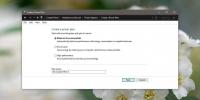BlueStacks Android App Player har nu en pro-optimeret version til overfladen
Hvis du følger tech-blogs, navnet BlueStacks er nødt til at lyde velkendt for dig som den berømte Android-emulator, der giver dig mulighed for at køre Android-apps på Pc'er og Mac'er uden at skulle installere det komplette Android-operativsystem i en virtuel miljø. Faktisk er det blevet så populært, at virksomheden bag det efter sigende er i samtaler med flere computerproducenter om at samle BlueStacks Player med deres notebooks og desktops. Tilbage i 2011 offentliggjorde vi vores detaljeret gennemgang af appen, der fremhæver dets imponerende design og funktioner. Denne Android-emulator er nu endelig ankommet til Windows 8 (redigeret for at være "Optimeret til Surface Pro") RT-folk, ingen moderne UI-smag endnu), og fungerer som en absolut charme på Windows 8-pc'er, notebooks og ultrabooks ens. Lad os se et dybere kig indeni og se, hvilke ændringer virksomheden har bragt til bordet i denne Windows 8-eneste variant.
BlueStacks til Windows 8 understøtter en elegant grænseflade og kører som standard i fuldskærmstilstand. Applikationen er også fuldt optimeret til 1920 x 1080 HD-visning af Surface Pro, skønt jeg bemærkede adskillige takkekanter blandt forskellige elementer i appen på min Windows 8 PC. Emulatoren opretter også en startskærmflise, når den er installeret. Mens den er i fuldskærmstilstand, deaktiverer applikationen Windows 8 Charms Bar og tilføjer i stedet en navigationsboks nederst til højre, når du rammer det varme hjørne for at fremkalde Charms Bar. Denne navigationscharm indeholder Android-specifikke knapper til Back, Settings, Apps, Exit, Share osv. Du kan også få adgang til forskellige fremhævede apps, der ser ud til at være populære i Google Play Store. Navigationslinjen øverst giver dig mulighed for at skifte mellem appkategorier, herunder spil, messaging, musik, socialt og mere, sammen med en brugerdefineret Top 25 Apps-liste til et springstart.

Download og installation af en app er ret simpelt, skønt du har brug for en Google-konto for at få mange af apps. Du kan dog stadig downloade et par af dem uden en Google-konto. Hvis du ikke allerede har en Google-konto, kan du nemt oprette en ny fra vinduet Indstillinger. Apropos indstillingsvinduet giver det dig også mulighed for at tilpasse andre aspekter af BlueStacks, såsom tastaturindstillinger, sprog, dato og tid, kontakter, lyd og så videre. Et andet interessant aspekt af BlueStack er dens evne til at lade dig synkronisere din Android-enhed med værktøjet til at overføre dine apps, beskeder og kontakter til BlueStack via Cloud Connect. For det skal du dog have en BlueStacks-konto.

Apps downloades næsten øjeblikkeligt. Fremdriftslinjen giver dig en idé om appens ETA og dens størrelse.

BlueStacks kan også prale af en praktisk søgefunktion for at finde en app, der ikke er vist på hovedsiden. Skriv blot appnavnet og tryk enter, så BlueStacks viser alle de matchende resultater for nøgleordet.

Du kan også gennemse Google Play Store, som bliver tilgængelig, når du logger ind med din Google-konto. Play Store fungerer nøjagtigt som det gør på enhver Android-enhed, så du kan gennemse tusinder af Android-spil og -apps.
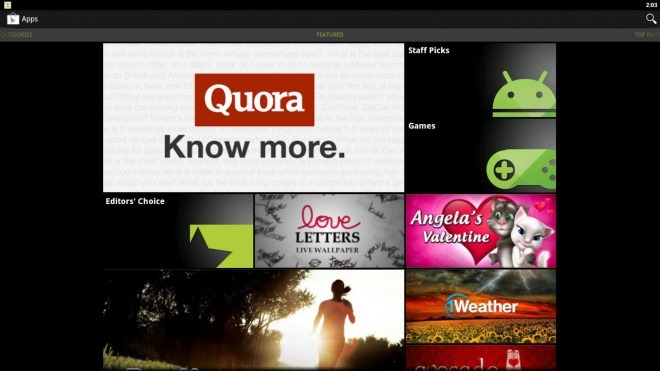
Bortset fra hovedskærmen, kan du også installere apps fra Google Play Store. Bare tryk på Installer fra øverste højre hjørne af brugergrænsefladen, og vent på, at download er afsluttet.
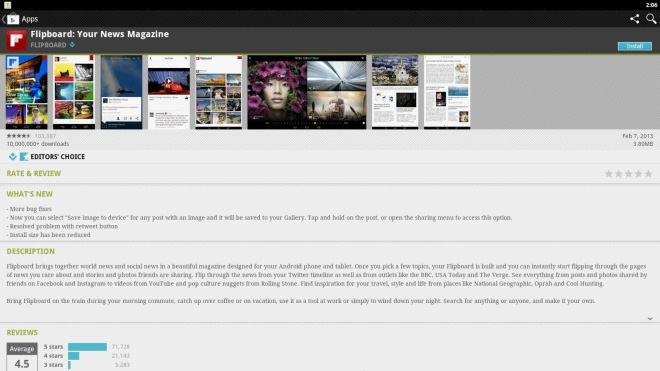
Alle de installerede apps kan administreres under afsnittet Mine apps. Du kan køre en app ved at klikke på den. På samme måde kan du ved at klikke og holde på en apps ikon fjerne det.

Selvom apps kører helt fint, bemærkede jeg et let skitrende problem og lav billedfrekvens for forskellige apps, jeg prøvede under test. Ikke desto mindre gælder dette spørgsmål primært for spil og andre lignende apps, der kræver grafisk gengivelse i høj hastighed.
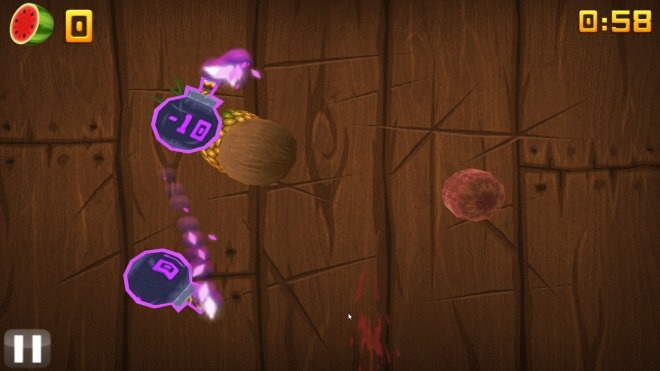
For at opsummere det, er BlueStacks til Windows 8 måske det mest interessante program til at ramme OS indtil videre. Det er et markant løft for de ellers lunkne tilbud fra Windows Store. BlueStacks fungerer på alle varianter af Windows 8, men ikke på Windows RT. Test blev udført på Windows 8 Pro 64-bit.
Download BlueStacks
Søge
Seneste Indlæg
Sådan fjernes en videobaggrund på Windows 10
Hvis du vil have en tom baggrund, når du streamer eller optag fra d...
Sådan nulstilles en Windows 10-strømplan til standard
Power Plans er en af de bedste funktioner på Windows 10. De tilby...
Sådan vises batteriprocent i systembakken på Windows 10
Hvis din bærbare computer kører Windows 10, ser du sandsynligvis et...